SoftBankユーザーで尚且つYahoo!プレミアム会員ではないですか?両方を利用しているなら簡単な設定でYahoo!プレミアム会員費:月額462円(税抜き)が無料になります。スーパーフライデーの案内メールのリンクから簡単に設定できます。該当するみなさんは設定しないと損ですよ。年間6,000円以上の節約になります。
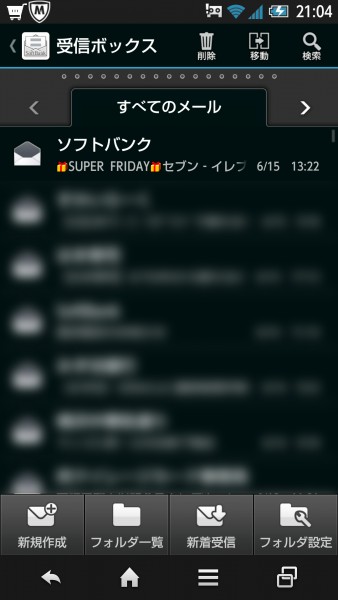
スマホのメール受診ボックスよりSUPAER FRIDAYの案内メール
スーパーフライデーの案内メールが届いているならURLの打ち込みは不要です。メール本文内にあるリンクから設定画面へ飛べます。
今月から始まった無料サービス、しっかり設定しちゃいましょう。では、以下解説です。
SUPER FRIDAYの案内メールから設定画面に進めます
1.メール本文を開く

これができない人はいないでしょう。
2.『▽スマートログインの設定状況の確認はこちら』のリンクを確認
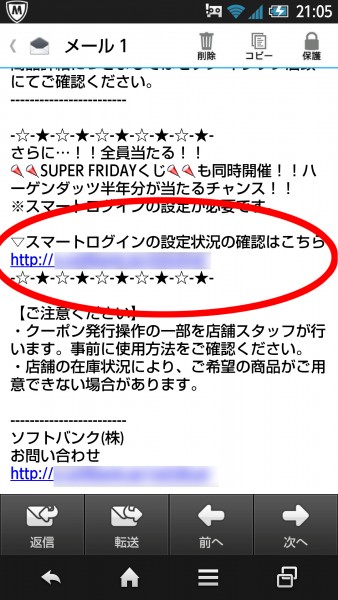
メールをスクロールした割と下の方です。赤丸で囲んでみました。そしてURLをタップしてください。
3.リンクのURLをタップする。接続しますか?のポップアップが出る
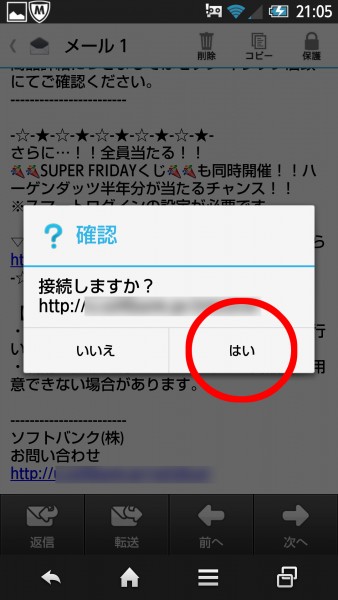
2のURLをタップすると上記の確認ポップアップが出てきます。迷わず『はい』をタップします➡行先はMy SoftBankです。
4.My SoftBankの設定状況確認画面が開きます
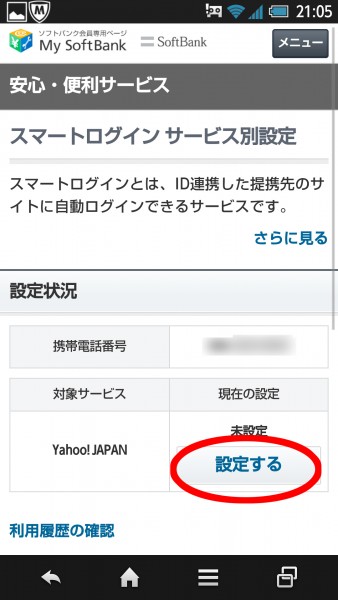
対象サービス『Yahoo!Japan』より現在の設定は『未設定』になっているはずです。さぁ、『設定する』をタップしましょう。
※久々にMy SoftBankへアクセスする方はログインから始まるかもしれませんね(未確認)。その場合は速やかにログインからお願いします。
5.SoftBank回線を確認するためWi-Fi接続をオフにします
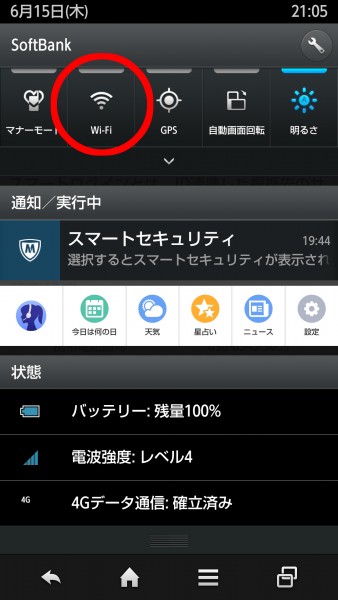
通常の3G、4G回線で接続しないと設定できないようです。私のスマホではメニューを開いてWi-Fiマークをワンタッチすると接続を切ることができます。
6.Yahoo!のアカウントへログインする
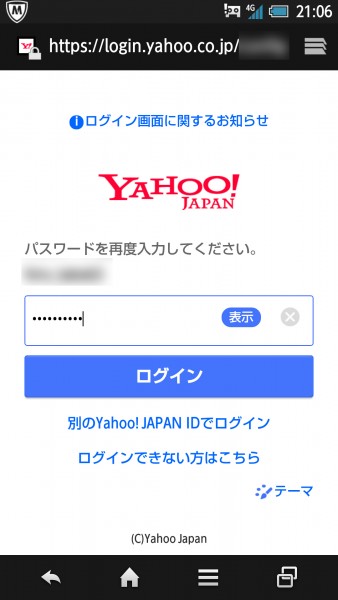
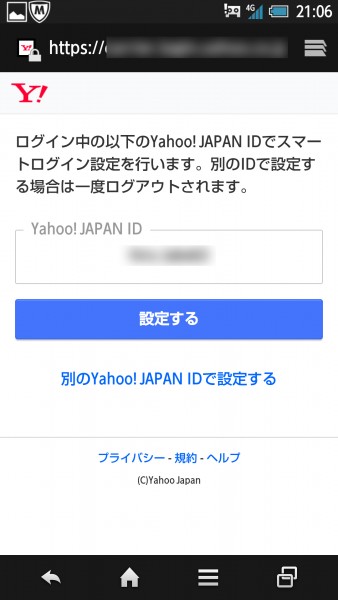
無料にできるアカウントは1つなので複数のYahoo!プレミアムのアカウントを所有の方はどれを無料にするか吟味してくださいね。
7.SoftBankの暗証番号を入力する(本人確認のため)
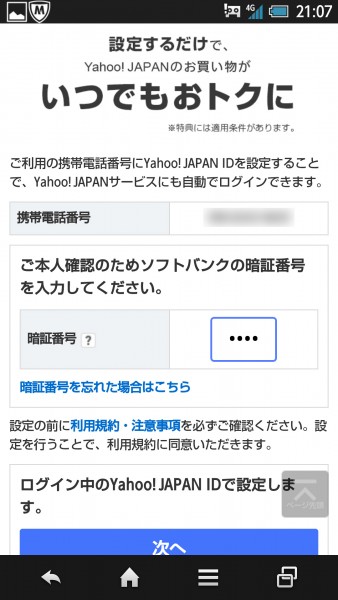
暗証番号を入力して少し下にスクロールすると『次へ』のボタン。タップしましょう。
で、
8.設定完了
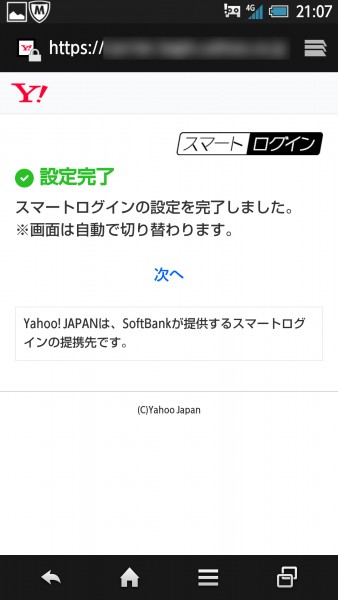
画像右上の時計表示でもわかりますが、スクショを撮りつつでも2分程度で終わってしまいます。これで年間約6,000円の節約です。
9.Tポイントの設定
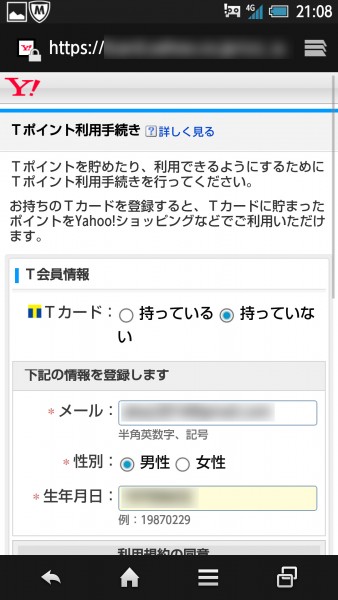
一番ポイントの主流となりつつあるTポイント。実はまだ私は設定していませんが、ここでは持っていないでスルー(笑)
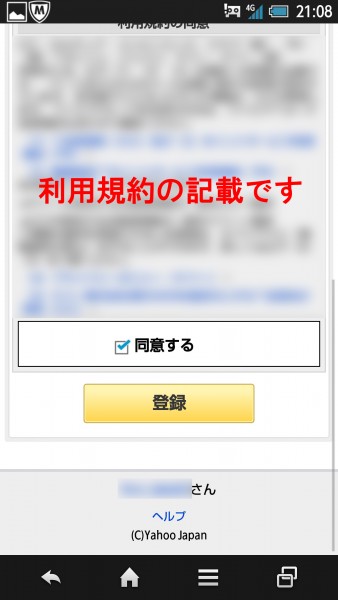

Yahoo!プレミアムの会員特典を確認する人はここで内容詳細に進みましょう。ずいぶん昔からやっている会員サービスですが意外と知らなかったサービスもあったりします。
10.設定完全完了!

このポップアップが出て、
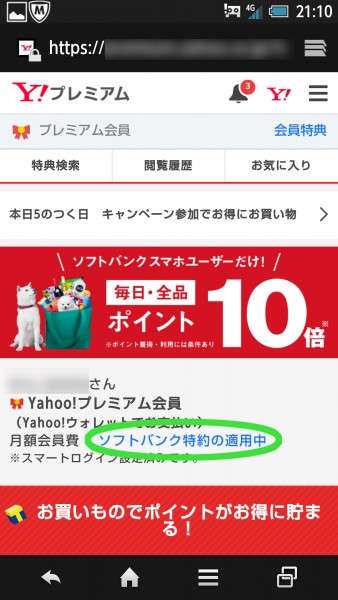
ソフトバンク特約の適用中の表示で完全に設定完了です。
おつかれさまでした。
オークションが制限なしで利用できるのはうれしいかも
昔ほどの勢いは無くなった感はありますが、まだまだ使えるサイトです。
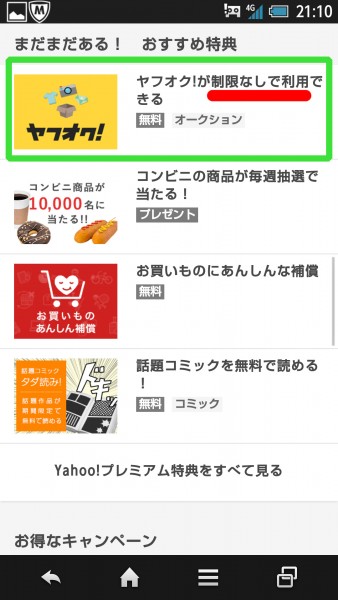
まぁしかし、アイスでも牛丼でもドーナッツでも会員費でも、サービスはありがたいのですが、一番はベースの請求金額を下げて欲しいですよねぇ。
使えるものは面倒くさがらずにサックっと設定
むしろ自分への戒めというか(笑)Tポイントでもそうですが、何でも面倒くさく感じて放置なんです。
お店でもポイントなんちゃらはほぼスルー。でも、最近はポイントカードありませんか?を聴かれることに面倒くささを感じています(笑)
こうなるともういっそのことポイントコレクターになった方が楽になれるかも。
では。
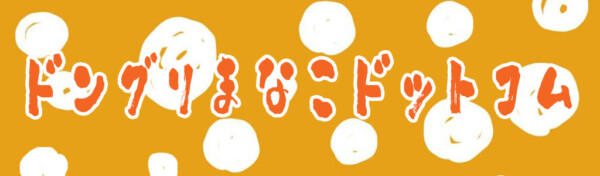





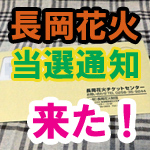

コメント